产品
很多人不喜欢在CAD中绘图有栅格,每次新建一个文件就要关闭一次,今天就来说一个永久关闭栅格的方式。
操作工具
操作系统:Windows10
AutoCAD版本:2020
步骤
1.单次关闭我们可以通过状态栏栅格开关控制。
单次关闭
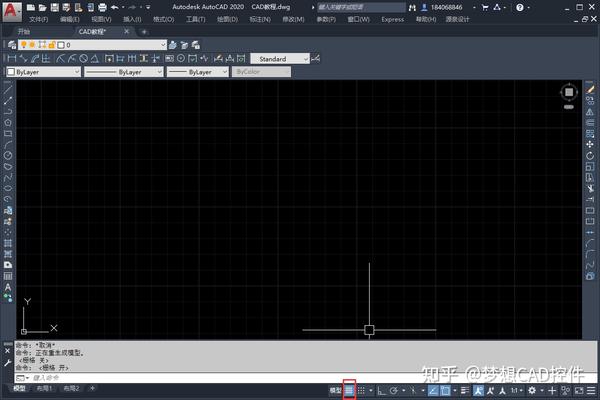
2.永久关闭前需要知道我们新建的样板是什么,一般是acad.dwt。首先关闭栅格,快捷键为F7。
关闭栅格
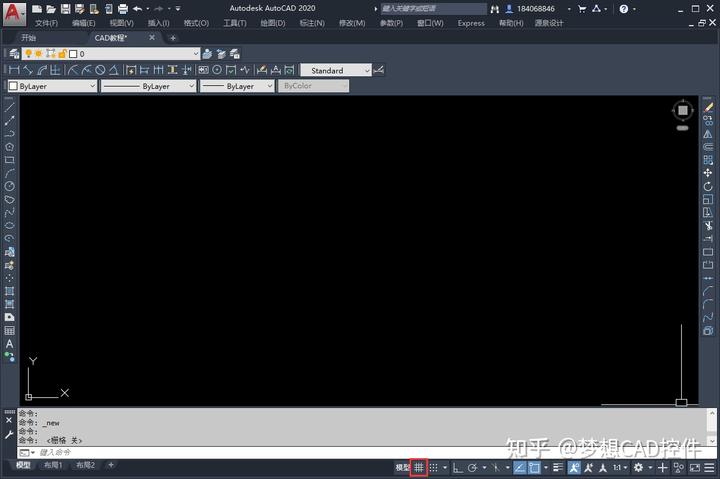
3.Ctrl+shift+s弹出图形另存对话框,将文件类型改为AutoCAD图形样板,命名为acadiso保存,点是。
图形另存为对话框
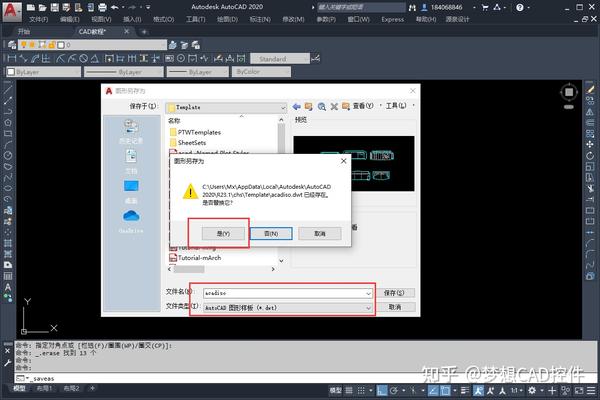
4.点确定。
样板选项
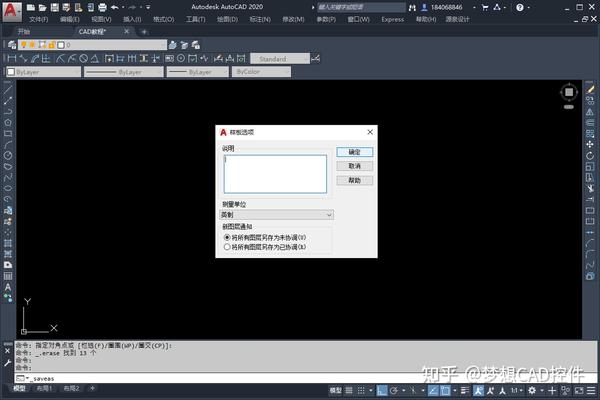
5.再次新建就不会出现栅格了。
免责声明:本文系网络转载或改编,未找到原创作者,版权归原作者所有。如涉及版权,请联系删